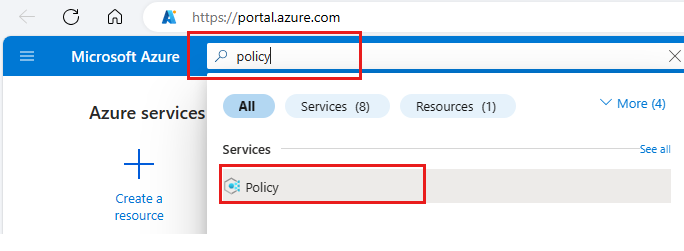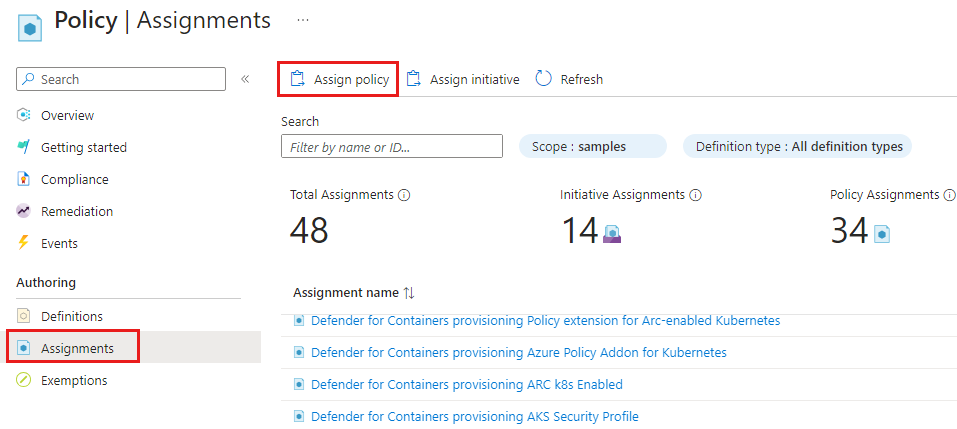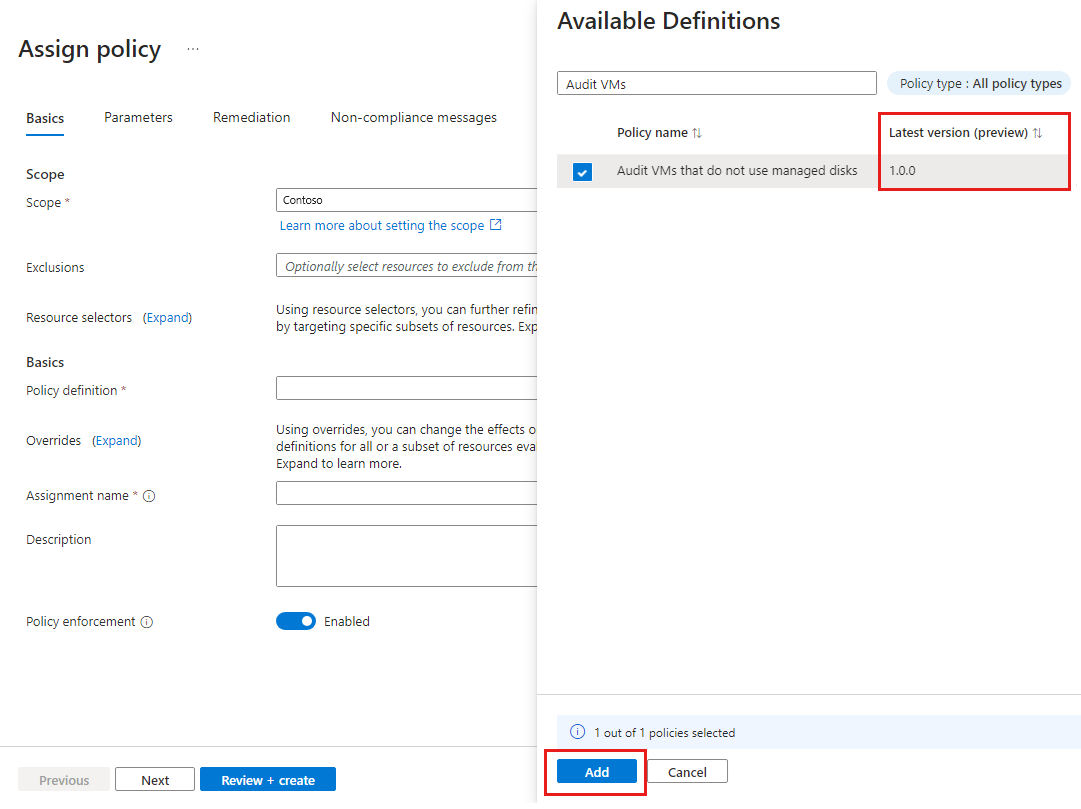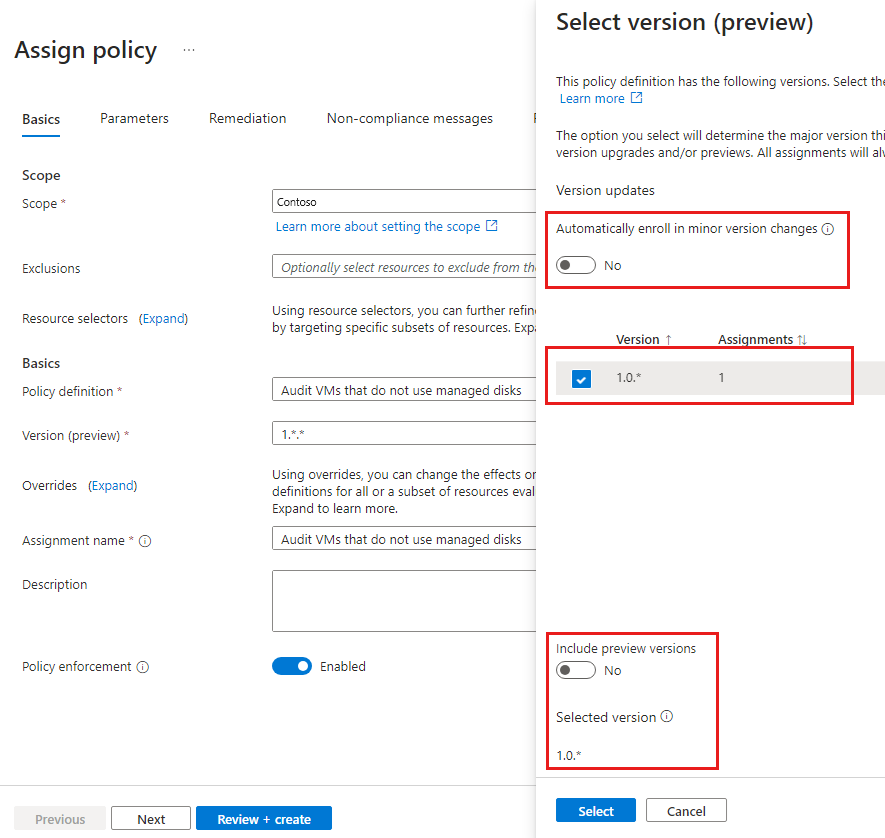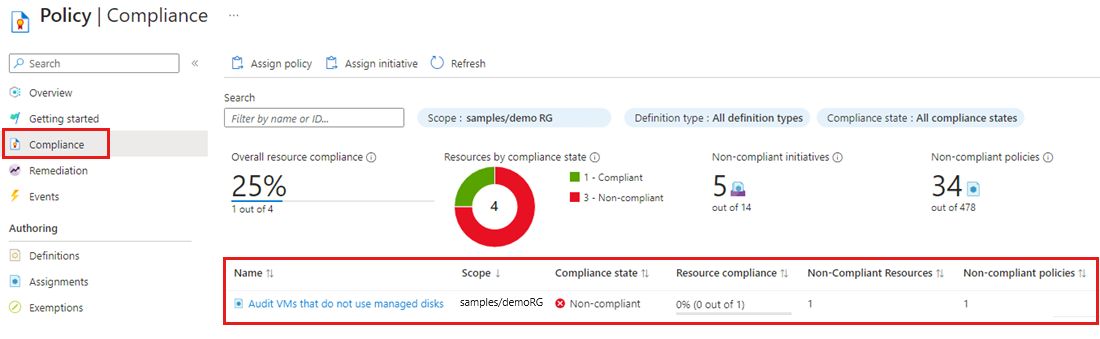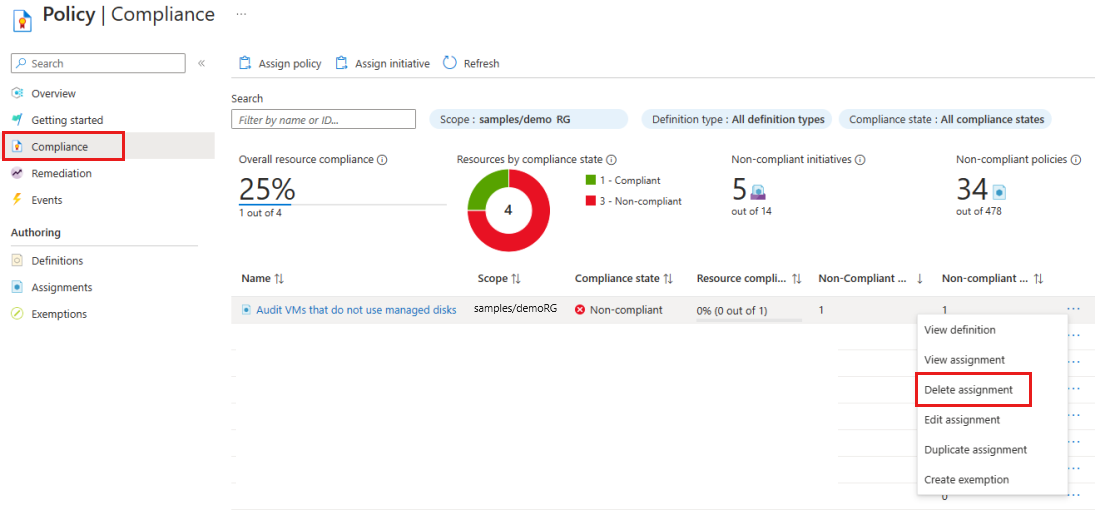Guia de início rápido: criar uma atribuição de política para identificar recursos não compatíveis usando o portal do Azure
O primeiro passo para compreender a conformidade no Azure consiste em identificar o estado dos seus recursos. Neste início rápido, você cria uma atribuição de política para identificar recursos não compatíveis usando o portal do Azure. A política é atribuída a um grupo de recursos e audita máquinas virtuais que não usam discos gerenciados. Depois de criar a atribuição de política, você identifica máquinas virtuais não compatíveis.
Ao atribuir uma definição interna de política ou iniciativa, é opcional fazer referência a uma versão. As atribuições de política de definições internas usam como padrão a versão mais recente e herdam automaticamente alterações de versão secundárias, a menos que especificado de outra forma.
Pré-requisitos
- Se não tiver uma conta do Azure, crie uma conta gratuita antes de começar.
- Um grupo de recursos com pelo menos uma máquina virtual que não usa discos gerenciados.
Criar uma atribuição de política
Neste início rápido, você cria uma atribuição de política com uma definição de política interna, Auditar VMs que não usam discos gerenciados.
Inicie sessão no portal do Azure.
Pesquise a política e selecione-a na lista.
Selecione Atribuições no painel Política.
Selecione Atribuir política no painel Atribuições de política.
Na guia Noções básicas do painel Atribuir política, configure as seguintes opções:
Campo Ação Scope Use as reticências ( ...) e selecione uma assinatura e um grupo de recursos. Em seguida, escolha Selecionar para aplicar o escopo.Exclusões Opcional e não é usado neste exemplo. Seletores de recursos Ignore os seletores de recursos para este exemplo. Os seletores de recursos permitem refinar os recursos afetados pela atribuição de política. Definição de política Selecione as reticências ( ...) para abrir a lista de definições disponíveis.Definições disponíveis Pesquise na lista de definições de política por VMs de auditoria que não usam a definição de discos gerenciados , selecione a política e selecione Adicionar. Há uma coluna que mostra a versão mais recente da definição. Versão (pré-visualização) Aceite a versão em formato 1.*.*para ingerir versões principais, secundárias e patches.
Selecione as reticências (...) para visualizar as versões disponíveis e as opções para se inscrever em atualizações de versões secundárias ou versões de visualização. Você deve selecionar uma versão para alterar as opções. Para obter mais informações, vá para a versão de definição dentro da atribuição.Nome da atribuição Por padrão, usa o nome da política selecionada. Você pode alterá-lo, mas para este exemplo, use o nome padrão. Descrição Opcional para fornecer detalhes sobre esta atribuição de política. Imposição de políticas O padrão é Enabled. Para obter mais informações, vá para o modo de imposição. Depois que uma definição de política for selecionada, você poderá alterar as opções Versão (visualização).
Por exemplo, se você selecionar as opções mostradas na imagem, a Versão (visualização) será alterada para
1.0.*.Selecione Avançar para visualizar cada guia para Parâmetros e Remediação. Não são necessárias alterações para este exemplo.
Nome do separador Opções Parâmetros Se a definição de política selecionada na guia Noções básicas tiver parâmetros, você os configurará na guia Parâmetros . Este exemplo não usa parâmetros. Remediação Você pode criar uma identidade gerenciada. Neste exemplo, Criar uma identidade gerenciada está desmarcado.
Essa caixa deve ser marcada quando uma política ou iniciativa incluir uma política com o efeito deployIfNotExists ou modificar . Para obter mais informações, vá para identidades gerenciadas e como funciona o controle de acesso de correção.Selecione Avançar e, na guia Mensagens de não conformidade, crie uma mensagem de não conformidade, como Máquinas virtuais devem usar discos gerenciados.
Esta mensagem personalizada é exibida quando um recurso é negado ou para recursos não compatíveis durante a avaliação regular.
Selecione Avançar e, na guia Revisar + criar, revise os detalhes da atribuição da política.
Selecione Criar para criar a atribuição de política.
Identificar recursos que não estão em conformidade
No painel Política, selecione Conformidade e localize as VMs de auditoria que não usam atribuição de política de discos gerenciados. O estado de conformidade de uma nova atribuição de política leva alguns minutos para se tornar ativo e fornecer resultados sobre o estado da política.
A atribuição de política mostra recursos que não estão em conformidade com um estado de Conformidade de Não Conforme. Para obter mais detalhes, selecione o nome da atribuição de política para exibir a Conformidade de Recursos.
Quando uma condição é avaliada em relação aos seus recursos existentes e resulta como verdadeira, esses recursos são então marcados como em não conformidade com a política. A tabela seguinte mostra como funcionam os diferentes efeitos de política com a avaliação de condição para o estado de conformidade resultante. Embora você não veja a lógica de avaliação no portal do Azure, os resultados do estado de conformidade são mostrados. O resultado do estado de conformidade pode ser em conformidade ou em não conformidade.
| Estado do Recurso | Efeito | Avaliação da Política | Estado de Compatibilidade |
|---|---|---|---|
| Nova ou Atualizada | Auditar, Modificar, AuditIfNotExist | True | Em Não Conformidade |
| Nova ou Atualizada | Auditar, Modificar, AuditIfNotExist | False | Compatível |
| Exists | Negar, Auditar, Anexar, Modificar, DeployIfNotExist, AuditIfNotExist | True | Em Não Conformidade |
| Exists | Negar, Auditar, Anexar, Modificar, DeployIfNotExist, AuditIfNotExist | False | Compatível |
Os DeployIfNotExist efeitos e AuditIfNotExist exigem que a IF declaração seja TRUE e que a condição de existência seja FALSE não conforme. Quando TRUE, a condição desencadeia a IF avaliação da condição de existência para os recursos relacionados.
Clean up resources (Limpar recursos)
Você pode excluir uma atribuição de política de Conformidade ou de Atribuições.
Para remover a atribuição de política criada neste artigo, siga estes passos:
No painel Política, selecione Conformidade e localize as VMs de auditoria que não usam atribuição de política de discos gerenciados.
Selecione as reticências da atribuição de política e selecione Excluir atribuição.
Próximos passos
Neste guia de introdução, atribuiu uma definição de política para identificar recursos incompatíveis no seu ambiente do Azure.
Para saber mais sobre como atribuir políticas que validam a conformidade de recursos, continue para o tutorial.
Comentários
Brevemente: Ao longo de 2024, vamos descontinuar progressivamente o GitHub Issues como mecanismo de feedback para conteúdos e substituí-lo por um novo sistema de feedback. Para obter mais informações, veja: https://aka.ms/ContentUserFeedback.
Submeter e ver comentários